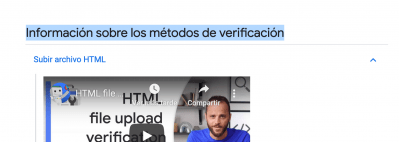Hola a todos.
Quiero validar un nuevo blog que acabo de crear y veo que el proceso de verificación ha cambiado mucho.
Ahora existen dos opciones verificar propiedad "dominio y prefijo de la URL. Ademas por lo que he podido ver, ya no se sube el archivo HTML al Cpanel del hosting, si no que se verifica mediante un código d tipo TXT en el editor de zona del Cpanel. También dice algo de verificarlo dede el proveedor del dominio. No entiendo para que.
No encuentro mucha información al respecto y la que encuentro no es muy clara. Unos dicen que colocar coló el dominio (sin www. https, etc . y otros que se debe colocar el prefijo. Y tampoco es muy claro el proceso de colocar el código en el editor de zona. T
Agradeceria si me dan una ayuda o me comparten un tutoríal actualizado de como hacerlo.
Muchas gracias.
URL del sitio: Contenido solo visible a usuarios registrados
Hola Julian,
Si optas por la opción "Verificar la propiedad del dominio mediante registro DNS":
- Dirigite a tu cPanel --> Dominios -> Editor de Zona
- Da click en "Administrar", ubicado en la misma línea del dominio a verificar
- Click en "Agregar registro"
- En Nombre: tudominio.com, sin www, ni http o https. Por ejemplo: webempresa.com
En TTL: 14400, tal como aparece por default.
Tipo: TXT
Registro: Pegas el código que te proporcionó Google.
Tendrás que esperar un momento para que el resultado de la verificación sea exitoso.
Saludos.
HolA Bulmaro, Muchas gracias, yo quedo listo.
Un saludo.
Hola quiero validar mi web en search console y he leido este post en el foro, pero lo siento me falta informacion o no estoy accediendo al sitio correcto en administrar en cpanel.
Y según indicas son estos 4 pasos:
- Dirigite a tu cPanel --> Dominios -> Editor de Zona
- Da click en "Administrar", ubicado en la misma línea del dominio a verificar
- Click en "Agregar registro"
- En Nombre: tudominio.com, sin www, ni http o https. Por ejemplo: webempresa.com
En TTL: 14400, tal como aparece por default.
Tipo: TXT
Registro: Pegas el código que te proporcionó Google.
He ido a mi cpanel.
Administrador de archivos
He ido a public_html,
he seleccionado el dominio donde quiero insertar el codigo que es rosadahlberg.com.
He pulsado + Archivo (Tengo que elegir alguna carpeta dentro de ese directorio?)
Me sale una ventana con dos casillas: Nuevo nobre del archivo y otra que dice "se creará un nuevo archivo en:...... Y luego el boton de CREATE NEW FILE.
Por tanto no debo estar en el mismo sitio, porque en el punto 4, no se donde añadir la información que describís.
Gracia
Hola
Creo que quieres validarlo con uno de los métodos más complicados, Google Search Console te ofrece distintos métodos para validar
Te sugiero el método más simple que es la de subir un archivo .html, revisa en el siguiente enlace esto:
https://support.google.com/webmasters/answer/9008080?hl=es
En la imagen verás que este método incluso esta documentado con un video
Saludos.
Hola, ya tengo descargado el archivo htlm como indica search console, pero en el video de este hombre, habla en ingles y no muestra como se sube el archivo a la web, al menos yo no lo he pillado
¿Como se sube este archivo a la web?
Gracias
He hecho lo siguiente he ido al cpanel y en vez de agregar simplemente he ido a cargar y seleccionado el archivo descargado.
¿Ya esta?
Como lo verifico, tengo que esperar?
Gracias
Hola
Tienes que agregarlo en la raiz de los archivos de tu sitio web, por ejemplo si tu sitio es tu sitio principal entonces tendrías que agregarlo en la carpeta public_html, la idea es que puedas consultar el archivo .html que has subido en base a tu dominio que quieres validar.
Una vez te asegures de eso entonces en Google Search Console busca un botón o enlace de verificación.
Si tienes dudas envíanos algunas capturas de pantalla para ver cual es tu dominio y en donde colocaste el archivo.
Saludos.
Hola que tal, thank you.
Te paso capturas. no tengo ni idea de porque no ha ido satisfactoriamente
Gracias por toda la ayuda
Hola
Tal vez al descargar abriste el archivo con algún editor y lo modificaste accidentalmente, envíanos el archivo .html, puedes comprimirlo y adjuntarlo para revisar.
O vuelve a descargarlo, la idea es que pruebes antes en el navegador: tudominio.com/archivogoogle.html
Saludos.
Hola que tal:
El archivo lo descargué tal cual y lo subi. Veo que solo pesa 1 K.
No te lo puedo adjuntar, me dice archivo no valido.
Que hago pues?
Gracias
Hola Rosa.
Por favor abre un nuevo hilo con tu usuario y lo tratamos desde esa nueva entrada.
Al realizar la consulta desde la cuenta de otro usuario no podemos realizar las comprobaciones que nos hacen falta en tu cuenta.
.- Accede a -> https://www.webempresa.com/foro/ y pulsa en el boton " Añadir tema "
Un saludo